Błędy związane z zależnościami w systemie Ubuntu mogą występować, gdy użytkownicy instalują pakiety DEB zewnętrznych firm, które pobrali z Internetu, a menedżer pakietów nie jest w stanie znaleźć wymaganych pakietów zależnych do prawidłowego działania programu. Choć tego rodzaju problemy stają się coraz rzadsze, szczególnie w 2019 roku, gdyż wielu użytkowników Ubuntu przeszło na Snaps i Flatpaks, nadal warto wiedzieć, jak radzić sobie w takiej sytuacji. W niniejszym przewodniku przedstawimy, jak rozwiązać błędy zależności w systemie Ubuntu.
Warto zaznaczyć, że chociaż przewodnik ten skupia się na naprawie problemów z zależnościami w Ubuntu Linux, zawarte w nim informacje są również przydatne dla użytkowników Linux Mint, Elementary OS, Zorin OS oraz innych dystrybucji opartych na Ubuntu. Jeśli korzystasz z którejkolwiek z tych dystrybucji, możesz śmiało korzystać z poniższych wskazówek.
Co oznacza zależność oprogramowania?
Zależność oprogramowania to termin używany w systemach Linux, który odnosi się do niezbędnych programów, bibliotek, kodeków i innych elementów wymaganych przez daną aplikację, aby mogła działać poprawnie. Zazwyczaj programiści dbają o te kluczowe pliki, umieszczając je w pakiecie. Jednak czasami mogą nie dołączyć wszystkich zależności, polegając na źródłach oprogramowania Ubuntu, aby je udostępnić.
Naprawa błędów zależności za pomocą Apt
Jednym z najprostszych sposobów na rozwiązanie błędów zależności w systemie Ubuntu Linux jest skorzystanie z domyślnego menedżera pakietów, czyli Apt. Aby rozpocząć, otwórz terminal, używając skrótu klawiaturowego Ctrl + Alt + T lub Ctrl + Shift + T. Po otwarciu terminala wprowadź poniższe polecenie, aby spróbować naprawić błędy.
sudo apt install -f
Po wykonaniu tego polecenia menedżer pakietów Ubuntu spróbuje naprawić napotkane problemy z zależnościami i wyświetli informacje o dokonanych zmianach. Przeczytaj uważnie komunikaty wyświetlane na ekranie, a następnie naciśnij Y, aby kontynuować operację.
Pozwól Apt na zainstalowanie brakujących zależności wymaganych do prawidłowego działania programu. Jeśli Apt nie będzie w stanie znaleźć brakujących elementów, automatycznie odinstaluje aplikację. W takim przypadku warto rozważyć inne źródła pozyskania aplikacji, zamiast korzystać z pakietów DEB.
Rozwiązywanie błędów zależności z Synaptic
Wiele osób korzysta z Apt i terminala do rozwiązywania błędów zależności, jednak istnieje alternatywa: menedżer pakietów Synaptic.
Aby skorzystać z Synaptic w systemie Ubuntu, najpierw musisz go zainstalować. Otwórz terminal, używając Ctrl + Alt + T lub Ctrl + Shift + T, a następnie wprowadź poniższe polecenie, aby zainstalować tę aplikację.
Możesz również zainstalować Synaptic, wyszukując go w Centrum Oprogramowania Ubuntu, wpisując hasło „Synaptic”.
sudo apt install synaptic
Po zakończeniu instalacji uruchom Synaptic i wprowadź swoje hasło użytkownika, aby uzyskać dostęp do aplikacji. Następnie postępuj zgodnie z poniższymi krokami, aby rozwiązać błędy zależności.
Krok 1: Zlokalizuj przycisk „Szukaj” w Synaptic i kliknij go, aby skorzystać z funkcji wyszukiwania.
Krok 2: Wpisz nazwę aplikacji, której zależności są uszkodzone, w polu wyszukiwania. Na przykład, jeśli zainstalowałeś pakiet DEB Discord, wpisz „discord”.
Krok 3: Przeglądaj wyniki wyszukiwania w Synaptic, aby znaleźć aplikację z brakującymi zależnościami i wybierz ją myszą.
Krok 4: Otwórz menu „Edycja” w Synaptic i wybierz opcję „Napraw uszkodzone pakiety”.
Krok 5: Kliknij przycisk „Zastosuj”, aby poinformować Synaptic o kontynuowaniu procesu naprawy zależności.

Funkcja naprawy przeszuka i zainstaluje brakujące zależności oprogramowania potrzebne do poprawnego działania aplikacji. Po zakończeniu tej procedury błędy zostaną naprawione, a aplikacja będzie gotowa do użycia!
Jak unikać błędów zależności w Ubuntu
Aby zminimalizować ryzyko wystąpienia błędów zależności w Ubuntu, warto przestrzegać jednej prostej zasady: instaluj tylko oprogramowanie z oficjalnych repozytoriów Ubuntu. Unikaj pobierania przypadkowych pakietów DEB, chyba że jest to konieczne. Ubuntu oferuje szeroki wybór darmowego oprogramowania o otwartym kodzie źródłowym oraz aplikacji komercyjnych. Nie ma powodu, aby pobierać pakiety DEB z Internetu, zwłaszcza że wiele z nich może wiązać się z problemami z zależnościami.
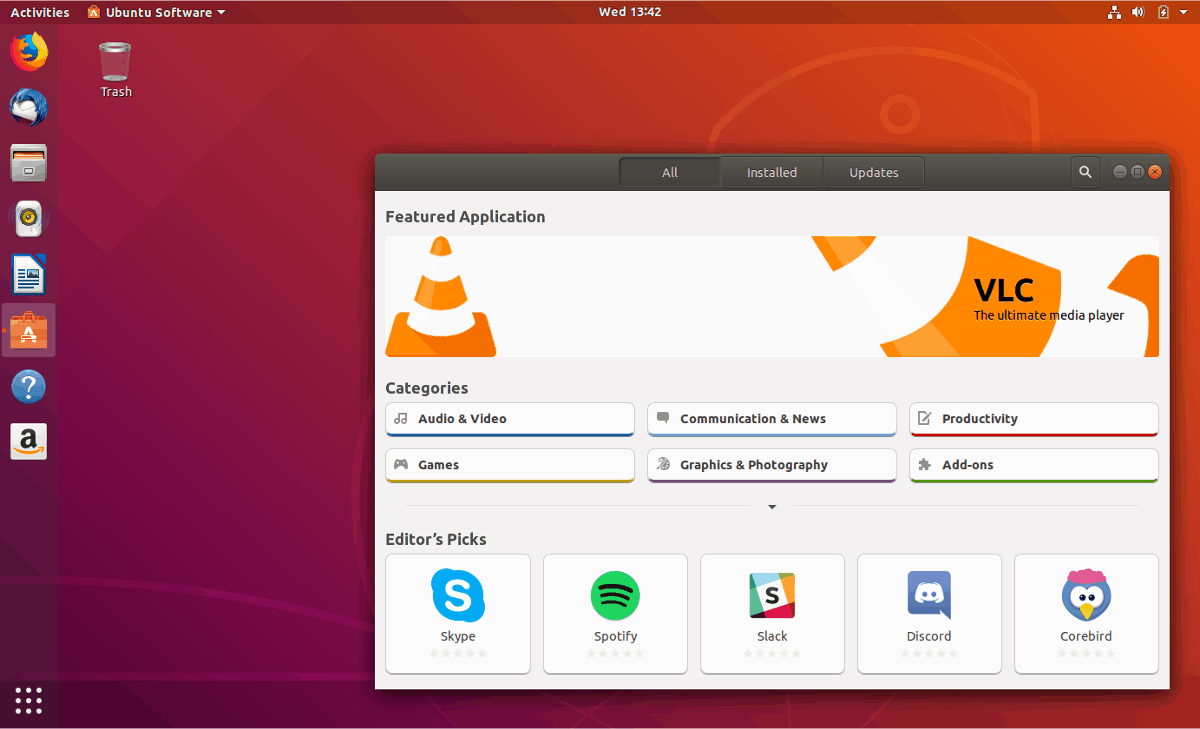
Czasami może być konieczne pobranie oprogramowania z poza oficjalnych źródeł Ubuntu. Mimo że system ten oferuje wiele aplikacji, niektóre mogą być niedostępne w standardowych repozytoriach. Jeśli potrzebujesz aplikacji, która nie jest dostępna w oficjalnych źródłach, warto rozważyć poszukiwanie wersji Snap lub Flatpak, które eliminują problemy z zależnościami i zapewniają regularne aktualizacje bezpośrednio od programistów.
newsblog.pl
Maciej – redaktor, pasjonat technologii i samozwańczy pogromca błędów w systemie Windows. Zna Linuxa lepiej niż własną lodówkę, a kawa to jego główne źródło zasilania. Pisze, testuje, naprawia – i czasem nawet wyłącza i włącza ponownie. W wolnych chwilach udaje, że odpoczywa, ale i tak kończy z laptopem na kolanach.